Laptop bị đơ và cách xử lý nhanh, khôi phục hoạt động
Có rất nhiều nguyên nhân khiến laptop bị đơ trong suốt quá trình sử dụng. Để biết được nguyên nhân khiến máy bị đơ do đâu, bạn cần kiểm tra và lựa chọn cách khắc phục phù hợp. Hãy cùng Bảo Hành One theo dõi và tìm hiểu cách khắc phục tình trạng đơ máy laptop qua bài viết sau.

Nguyên nhân laptop bị đơ do đâu?
Laptop bị đơ có rất nhiều nguyên nhân xảy ra và sau đây là một số nguyên nhân phổ biến có thể bạn sẽ gặp ít nhất một lần:
Lỗi card màn hình: Với những ai làm thiết kế đồ hoạ chuyên sử dụng các phần mềm thiết kế, quay dựng video mà màn hình không đủ mạnh cũng khiến cho máy bị đơ.
Dung lượng RAM yếu: Nếu như bạn mở quá nhiều ứng dụng trên laptop nhưng dung lượng RAM của máy lại quá ít sẽ dẫn đến tình trạng máy bị nóng, chậm, đơ hoặc treo máy.
Hệ thống tản nhiệt kém: Laptop lâu ngày không vệ sinh khe tản nhiệt, lâu dần vị trí này bám đầy bụi bẩn sẽ khiến máy bị nóng và dẫn đến đơ màn hình. Ngoài ra, nếu laptop hoạt động liên tục và không được nghỉ dù có hệ thống tản nhiệt nhưng hoạt động kém thì vẫn khiến máy bị đơ.
Nhiễm virus: Các phần mềm, virus độc hại xâm nhập vào hệ điều hành khiến cho laptop bị đơ vì virus sẽ chiếm lấy toàn bộ dung lượng RAM. Có rất nhiều nguyên nhân khiến laptop của bạn bị nhiễm virus nhưng phần lớn là do bạn truy cập vào những website không an toàn.

Một số nguyên nhân khiến laptop bị đơ, treo máy phổ biến
>>>Xem thêm: Nguyên nhân và cách khắc phục laptop bị đơ liên tục
Hướng dẫn cách khắc phục tình trạng laptop bị đơ, treo máy
Có rất nhiều cách để khắc phục tình trạng laptop bị đơ, treo máy. Nếu như laptop của bạn gặp phải tình trạng trên, bạn có thể chọn khắc phục bằng những cách sau đây:
Sử dụng những phím tắt cơ bản
Một số phím tắt cơ bản sau đây sẽ giúp bạn khắc phục tình trạng laptop bị đơ, treo máy, cụ thể như sau:
Cách 1: Nhấn tổ hợp phím “Windows + Ctrl + Shift +B” và giữ trong vài giây cho đến khi màn hình laptop tắt. Sau khi máy laptop tắt hoàn toàn, chờ một lúc rồi khởi động lại máy.

Cách 2: Nếu bạn đang ở trong một ứng dụng và laptop bị treo thì có thể nhấn "Alt + Tab" để chuyển sang một phần mềm khác.

Cách 3: Nếu máy của bạn xuất hiện yêu cầu khởi động lại ở chế độ Safe Mode, bạn có thể nhấn vào tuỳ chọn này.
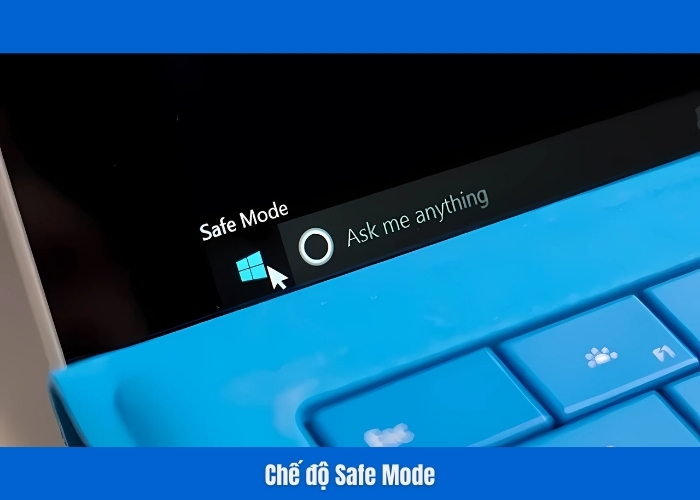
Khắc phục laptop bị đơ bằng nút nguồn
Đây là cách khắc phục tình trạng laptop bị đơ được nhiều người áp dụng. Bạn chỉ cần nhấn và giữ nút nguồn của laptop là có thể khởi động lại thiết bị. Thao tác này sẽ giúp máy của bạn tắt được nguồn điện, các ứng dụng hoặc chương trình đang hoạt động trên máy, tất cả sẽ được reset và khởi động lại hoàn toàn.

Sử dụng nút nguồn để khắc phục tình trạng laptop bị đơ
Đóng chương trình gây đơ máy
Cách khắc phục laptop bị đơ tiếp theo có thể kể đến đó là đóng chương trình gây đơ máy bằng cách dùng Task Manager với các bước thực hiện như sau:
Bước 1: Sử dụng tổ hợp phím “Ctrl + Alt + Del” hoặc “Ctrl + Shift + Esc” để kích hoạt.
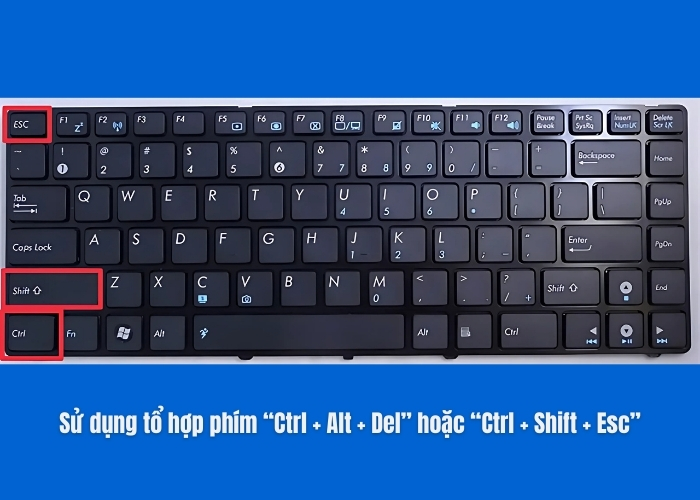
Bước 2: Khi đã vào được chương trình, hãy nhấn vào "tab Applications" rồi chọn ứng dụng cần tắt và nhấn “End Task” là được.
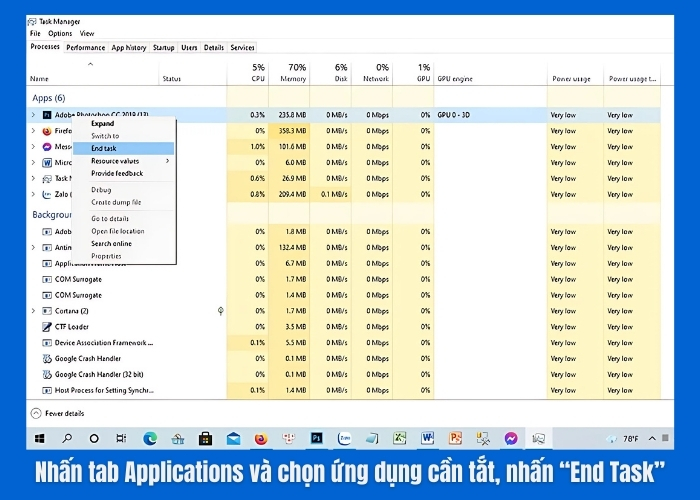
>>>Xem thêm: 5 Cách Hiệu Quả Nhất Khắc Phục Máy Tính Bị Đơ, Bị Treo
Vệ sinh máy và làm sạch khe tản nhiệt
Laptop sau khi được sử dụng trong thời gian dài nếu không được vệ sinh hoặc vệ sinh không đúng cách sẽ dễ bị tình trạng laptop bị đơ. Vì vậy, bạn nên thường xuyên vệ sinh laptop bằng cách lau kỹ khe tản nhiệt để nâng cao hiệu suất hoạt động của máy. Nhờ vậy mà laptop của bạn không bị quá nóng mỗi khi sử dụng và tình trạng laptop bị đơ cũng được cải thiện.

Nên vệ sinh khe tản nhiệt thường xuyên để tránh tình trạng laptop bị đơ, treo máy
Cập nhật lại Driver máy tính
Một cách khắc phục tình trạng laptop bị đơ tiếp theo đó là khởi động lại driver máy tính bằng cách nhấn tổ hợp phím “Ctrl + Shift + Windows + B” trong vòng 2 giây. Nhờ vậy mà driver của bạn được khởi động lại mà không cần phải reset lại laptop.

Update lại Driver để khắc phục tình trạng laptop bị đơ mà không cần phải reset lại máy
Update Window mới cho laptop
Microsoft luôn cập nhật thường xuyên hệ điều hành Windows nên việc xuất hiện lỗi khi sử dụng là điều không thể tránh khỏi. Đặc biệt là đối với các phiên bản Windows cũ và đây cũng là nguyên nhân khiến laptop bị đơ. Hãy kiểm tra laptop xem máy đã được cập nhật hệ điều hành mới chưa và nếu chưa thì hãy cập nhật mới nhé!
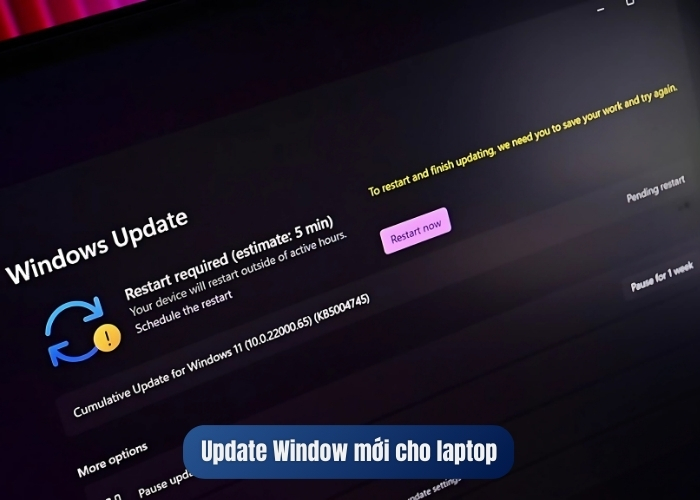
Update lại Window mới cho laptop để khắc phục tình trạng máy bị đơ
Nâng cấp RAM/ ổ cứng cho laptop
Để khắc phục lỗi laptop bị đơ màn hình và giúp cho máy được hoạt động tốt hơn, bạn cần nâng cấp RAM/ổ cứng cho laptop. Bên cạnh đó, bạn cũng nên tìm hiểu rõ về chiếc RAM hoặc ổ cứng mà máy của bạn đang dùng để không bị lắp sai, gây hư hỏng và hao tốn chi phí sửa chữa.
Nếu như bạn đang tìm một nơi cung cấp RAM/ổ cứng uy tín, bạn có thể tìm đến Bảo Hành One - trung tâm sửa chữa các thiết bị điện thoại, laptop, máy tính bảng,... Với nhiều năm kinh nghiệm trong lĩnh vực sửa chữa các thiết bị công nghệ, Bảo Hành One luôn tạo sự tin tưởng cho khách hàng. Vì vậy, bạn hoàn toàn có thể tìm đến đây để được tư vấn và tiến hành nâng cấp RAM/ổ cứng phù hợp cho máy.

Có thể kiểm tra lại RAM/ổ cứng và nâng cấp nếu như laptop bị đơ
| productdata |
| https://baohanhone.com/products/sua-man-hinh-laptop;https://baohanhone.com/products/sua-nguon-laptop;https://baohanhone.com/products/sua-quat-laptop;https://baohanhone.com/products/sua-adapter-laptop |
>>>Xem thêm: Mẹo Hay Cho Laptop
Với những cách khắc phục laptop bị đơ mà Bảo Hành One đã gợi ý đến bạn, mong rằng những thông tin này có thể giúp bạn khắc phục tốt cho máy. Nếu như đã thử những cách trên nhưng vẫn không hiệu quả, hãy liên hệ với chúng tôi để được kiểm tra và sửa chữa triệt để nhé!









